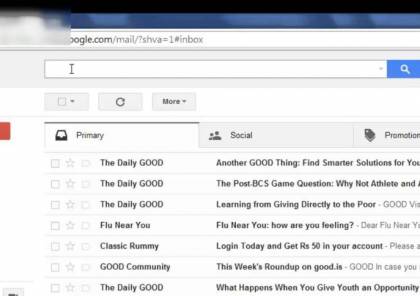قد تفاجأ بالسهولة التي يمكنك بها حذف آلاف الرسائل على جي ميل (Gmail) بضغطتي زر، ولكن الجزء الأصعب هو حذف الرسائل التي لا ترغب فيها مع الاحتفاظ بالرسائل الأخرى التي ترغب فيها.
ولكن هذا الأمر ليس صعباً كما تتصور، ويمكن ببعض الجهد أن تنفض التراب عن بريدك الإلكتروني وتحذف أو تنظم الرسائل غير ذات أهمية.
الأمر الذي يجب أن تنتبه له، أن أجهزة الحاسوب غبية للغاية، وتفعل ما نقوله لها ولكن قد يكون أحياناً ما لا نقصده؛ لهذا عليك أخذ نسخة احتياطية قبل الشروع في حذف الرسائل، حسبما ورد في تقرير لصحيفة Guardian البريطانية.
البداية يجب أن تكون في تحديد هدفك من تنظيم صندوق رسائلك. هل تريد تصفية بريدك الذي يسمى التصفية البريدي وتنظيف كل شيء بدءاً من مدةٍ محددة؟ إذا كان الأمر كذلك فيمكنك الاحتفال ببدايةٍ جديدةٍ في بداية العام.
أم هل نفدت مساحة تخزينك على البريد؟ إذا كان الأمر كذلك، فعليك حذف الرسائل لتستمر في استخدام Gmail.
نشر الكاتب والمُتحدِّث الأميركي ميرلين مان فكرة تصفية صندوق البريد بمحادثات جوجل التقنية في يوليو/تموز 2007. كان مان معجباً بطريقة كتاب Getting Things Done الذي كتبه ديفيد ألين، وصنع نظام 43 Folders.
وتسير كلتا الطريقتين بشكل جيد مع الناس، في كلتا الحالتين، يمكنك بالطبع تطوير إدارة صندوق بريد Gmail، وإزاحة الفوضى من طريقك.
تنظيم بريدك
ابدأ أولاً بإغلاق ميزة inbox for dummies (يمكنك تفعيلها لاحقاً). وللقيام بهذا، اذهب إلى الخصائص، واضغط صندوق الوارد، وغيِّر نوع صندوق الوارد إلى الوضع الافتراضي.
ثانياً، في قسم التصنيفات، الغِ تحديد كل تصنيفات جوجل: الأساسية، والاجتماعية، والإعلانات الترويجية، والتحديثات، والمنتديات. الآن صار بإمكانك رؤية البريد الحقيقي.
افحص بريدك وحدد أضخم التصنيفات، والتي قد تكون تحديثات المنصات الاجتماعية، وتعليقات المنتديات، والرسائل الإخبارية وما إلى ذلك.
بعد ذلك، اذهب لكل تصنيف على حدة وقرِّر كيف تريد التعامل معه.
أولاً، فَكِّر، هل تريدها حقاً؟ إذا كانت الإجابة لا، اغلق المصدر، والغ المتابعة. ثانياً، هل تريد إلقاء نظرة على هذه الرسائل القديمة لاحقاً؟ أو هل تريد الاحتفاظ بها كتسجيلات للبحث فيها؟ إذا كان الأمر كذلك، فاذهب إلى تبويب "filters and blocked addresses" في الإعدادات، واصنع فلتراً لتصنيفها (فيسبوك، وتويتر، وكورا، وخلافه) وضعها مباشرة في الملف من دون ظهورهم في صندوق البريد.
وبمجرد أن تفتح الفلتر الجديد، يمكنك دفع جي ميل للتعامل مع كل رسائلك القديمة بالطريقة نفسها. فبهذه الطريقة تقوم بأرشفة الرسائل حتى لا تظهر في صندوق بريدك.
كن حذراً بشكل خاص مع ما تود الاحتفاظ به، كتسجيلات الطلبات أو الفواتير، أو تأكيدات الدفع، وخلافه.
طريقة البحث
من أجل عملية التصنيف على أساس مصدر الرسالة يجب عليك عند البحث عن الرسائل وضع كلمة from يليها عنوان البريد الإلكتروني الذي تأتيك منه الرسائل التي تريد تصنيفها كتابة عنوان الرسالة. على سبيل المثال، ابحث عن from:invoices@megacorp.com، وإلا فستحصل على نتيجة سلبية للبحث حين تضع اسم megacorp فقط في مكان البحث؛ لأن النتائج قد تشمل الرسائل التي توجد بها كلمة megacorp في النص وليس عنوان البريد الإلكتروني فقط.
أخيراً، افتح فئة جديدة وأطلق عليها اسم الرسائل القديمة أو شيء كهذا، وانقل كل رسائلك الباقية إليه.
للقيام بهذا، اضغط على السهم السفلي في يسار الشاشة، فوق قائمة رسائلك، واختر جميع الرسائل. (تضم الاختيارات الأخرى تقسيمات مثل: مقروءة، وغير مقروءة، وابدأ)، حينها سيعرض عليك "اختيار كل المحادثات في صندوق بريدك"، أو أياً ما كان. اخترهم جميعاً واضغط "نقل إلى" واختر فئتك/ملفك (الرسائل القديمة كما قلنا سابقاً).
حققت الآن تصفية مزيفة للصندوق البريدي. ويمكنك تنظيف أي رسائل قادمة، ويُفضَّل أن يتم هذا في وقتٍ مُحدَّد كل يوم.
تقسيم زمني
أو بدلاً من الطريقة السابقة، يمكنك الاحتفاظ بكل رسائل الأسبوع أو الشهر أو السنة أو كما تحب. وللقيام بهذا، استخدم خاصية البحث، واكتب تاريخك المرغوب على سبيل المثال: before:2017/12/01.
وتضم أوامر البحث الأخرى أموراً مثل: قبل تاريخ كذا، أو أقدم، أو أحدث، ويمكنك إيجاد رسائل العام الماضي باستخدام تاريخ باستخدام after:2015/12/31 before:2017/01/01.
كيف توفر مساحة في بريدك؟
بعد بضع ساعات من البحث والتنقيح، ستكون قد مسحت على الأغلب آلاف الرسائل، لكن قد تظل مشكلة نقص المساحة قائمة.
معظم الرسائل النصية ضئيلة المساحة. إذا أردت تحقيق تأثير حقيقي، فامسح الرسائل التي تضم الملحقات.
ويقول كاتب التقرير عن تجربته الشخصية: "على سبيل المثال، لقد اعتدت وجود أكثر من 50 رسالة تضم 10 ميغابايت، أو ملحقات أكبر. وما زال لديّ 58 رسالة أكبر من 5 ميغابايت، و496 رسالة أكبر من 3 ميغابايت، إلغاء هذه الرسائل يوفر على الأقل 2 غيغابايت".
لإيجاد هذه الرسائل الصغيرة، استخدم الحجم في أمر البحث، وواصل تصغير الحجم. ابدأ بالحجم 10 ميغا، ثم جرب حجم 5 ميغا، ثم حجم 3 ميغا، معتمداً على حجم الأمر الذي قمت بتخزينه في جي ميل. (نسخة جوجل، عبر السهم المتجه لأسفل في صندوق البحث، مدرجاً "داخله ملحقات بحجم أكبر من 4 ميغا).
يمكنك أيضاً استهداف الرسائل الأقدام باستخدام أمر بحث مثل: "size:7m before:2012/01/01" أو "size:10m older_than:1y". وامسح الرسائل التي لا تحتاجها.
لسوء الحظ، لا يسمح لك جوجل بحذف المرفقات والاحتفاظ بالرسائل التي كانت فيها. يمكنك إعادة توجيهها والاحتفاظ بنص الرسالة لكن حينها تفقد التاريخ وأي ارتباطات لو كانت الرسالة جزء من محادثة.
ويعلق الكاتب على ذلك بالقول: "لقد أخبرت عبر العاملين في تطبيق Dittach الذي يوفر أداة بحث في الجي ميل، بأنهم يعملون على المشكلة".
لاحظ أيضاً أنك قد لا تحتفظ بأي مساحة إذا حفظت الملحقات على جوجل درايف؛ إذ إن جوجل يطرح ما تستخدمه على جوجل درايف، وصور جوجل بلاس من مساحة التخزين على بريدك منذ زيادة المساحة المخصصة لذلك عام 2013.
النسخ الاحتياطية.. إنها شيء مهم للغاية
وجاء في تقرير Guardian كذلك: "يمكن لجوجل حجبك عن بريدك، أو إلغاء حسابك في أي وقت لأي سبب، وقد تكون غير متأكد أبداً من إمكانية استرجاعه، والأسوأ أن يُخترق حسابك على جي ميل؛ لذا من الضروري أن يكون لديك نسخة احتياطية أو أكثر من واحدة".
أول خطوط دفاعي في مواقف مماثلة هو وضع نسخة احتياطية على موقع Outlook.com من مايكروسوفت.
حين تقوم بعمل حساب على هذا الموقع، فاذهب إلى الإعدادات واختر "Forwarding and POP/IMAP"، واضبطه على "Forward a copy of incoming mail to" (إرسال نسخة من الرسائل الواردة إلى بريدك الجديد)، و"keep Gmail’s copy in the Inbox" (احتفظ بنسخة الجي ميل في صندوق البريد). يمكنك أيضاً أمر Outlook.com بجلب كل رسائلك من جي ميل (قد يأخذ هذا وقتاً).
إذا عجزتُ عن دخول حسابك على جي ميل، يمكنني التبديل واستخدام Outlook، رغم أن سيبدأ في رفض الرسائل الجديدة بمجرد أن يمتلئ صندوق البريد.
يمكنك أيضاً الاحتفاظ بنسخة من رسائلك على القرص الصلب في جهازك، باستخدام برامج مثل Microsoft Outlook (مجموعة برامج Office) أو Thunderbird. اختر إعادة التوجيه والوصول عبر IMAP من الإعدادات لنسخ رسائلك بينما تحتفظ بالنسخ الأصلية على سيرفر جي ميل.
ويمكنك استخدام Google Takeout لتحميل رسائل جي ميل في صيغة Mbox، رغم أنها غير مُستَخدَمةٍ بكثرةٍ خارج برنامج Thunderbird. يمكنك على أية حال استخدام عارض Mbox لاستعراض الرسائل.
هناك العديد من البدائل، منها موقع Upsafe و MailStore Home 10، وكلاهما متوافرٌ فقط لمستخدمي الويندوز. يمكنك أيضاً ضبط النسخ الاحتياطي الأوتوماتيكي في Gmvault المُخصَّص للمصادر المفتوحة، والمُتاح للاستخدام في أنظمة تشغيل ويندوز، وMacOS، وLinux. على أية حال، هو برنامجٌ مُنفِّذٌ للغة الأوامر، وقد لا يناسب الجميع.